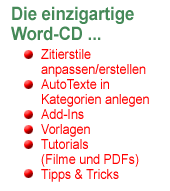Eigenschaften (Userform | Steuerelemente)
Die Eigenschaften sind das "Herzstück" sämtlicher Steuerelemente und der Userform. Dort werden Größe, Position, Name, etc., etc. festgelegt. Nachstehend eine Abbildung der Userform-Eigenschaften mit Erklärungen, was die einzelnen Einträge bedeuten:
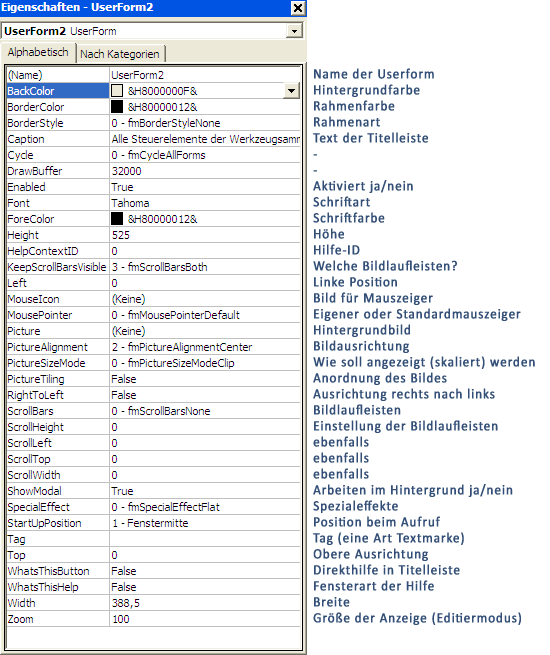
Obige Abbildung ist für die Userform selbst. Haben Sie ein Steuerelement markiert (durch Anklicken), ändert sich der Inhalt des Eigenschaftenfensters in vielen Teilen.
Wir können hier nicht auf alle Eigenschaften eingehen, wollen Ihnen aber die wichtigsten mit seinen Besonderheiten vorstellen.
Manche Eigenschaften können direkt eingegeben werden, wie zum Beispiel der Name des Steuerelements oder der Userform. Bei manchen Eigenschaften sehen Sie zusätzliche Buttons, wenn Sie in das Feld für die Eigenschaft klicken:
| Der Pfeil zeigt, daß es sich hier um ein Kombinationsfeld handelt, aus dem vordefinierte Werte ausgewählt werden können, wenn Sie auf den Pfeil klicken. |
| Bei Klick auf die Schaltfläche mit den drei Punkten erhalten Sie ein Dialogfeld, in dem Sie verschiedene Auswahlen treffen können. |
Farben
 | Bei allen Eigenschaften, die Farben betreffen, haben Sie die Auswahl zwischen System- und Palettenfarben. Sie wählen die gewünschte Farbe aus, indem Sie auf das Kästchen klicken. Das Fenster schließt sich automatisch. |
Finden Sie nicht die richtige Farbe, oder wollen Sie Ihre Firmenfarben verwenden, sehen Sie am unteren Rand der Palettenfarben zwei Reihen mit weißen Kästchen. Klicken Sie mit der rechten Maustaste in eines dieser Kästchen, und es öffnet sich ein weiteres Fenster, in dem Sie die gewünschte Farbe mit ihren RGB-Werten eingeben können.

|
Sie müssen auf die Schaltfläche Farbe hinzufügen klicken, damit die eingegebene Farbe hinzugefügt wird. Mit Klick auf Schließen wird das Fenster, ohne Ihre Farbe zu übernehmen, geschlossen |
Maßeinheit
Die Werte für die Größen werden in Twips eingegeben. Es gibt im Internet zahlreiche Seiten, die eine Umrechnung von Twips in Pixel, Punkte oder Millimeter/Zentimeter anbieten.
Mauszeiger
Wollen Sie einen eigenen Mauszeiger haben, müssen Sie bei MouseIcon eine entsprechende cur- oder ico-Datei auswählen, zudem aber noch bei MousePointer den Eintrag mit dem Wert 99 auswählen. Sollten Sie Letzteres vergessen, wird der Standardcursor angezeigt.
Hintergrundbilder | Bilder auf Userform
Soll ein Hintergrundbild auf Ihre Userform, bzw. ein Logo auf die Userform, erstellen Sie die Bilddatei vorher mit einem Bildbearbeitungsprogramm in der richtigen Größe, da die Möglichkeit der Skalierung in vba keine besonders guten Ergebnisse bringt.
Schriftart
Standardmäßig ist als Schriftart Tahoma eingestellt. Damit Sie eine Änderung nicht bei jedem Steuerelement einzeln vornehmen müssen, wählen Sie die gewünschte Schriftart schon in den Eigenschaften der Userform. Diese Eigenschaft wird dann auf die einzufügenden Objekte vererbt.
Wie geht es weiter?
Als nächstes muß der Userform noch Leben mittels Code eingehaucht werden...